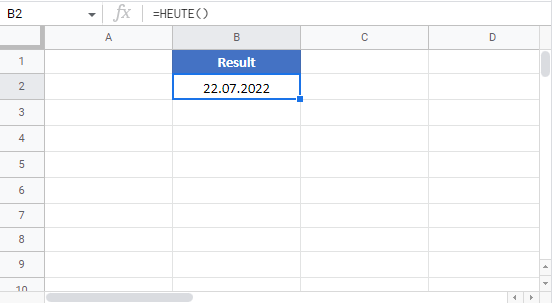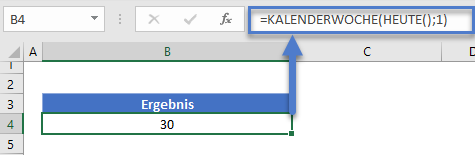HEUTE-Funktion in Excel und Google Sheets
Download the example workbook
Dieses Tutorial zeigt Ihnen, wie Sie die HEUTE-Funktion in Excel und Google Sheets verwenden können, um das aktuelle Datum zu ermitteln.

Heutiges Datum einfügen
Die HEUTE-Funktion fügt das heutige Datum ein:
=HEUTE()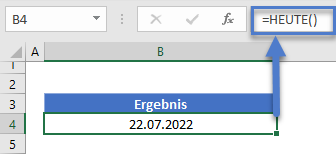
Sie unterscheidet sich von der JETZT-Funktion, die das heutige Datum und die aktuelle Uhrzeit einfügt:
=JETZT()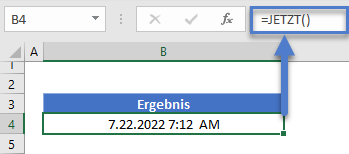
Wie Sie das heutige Datum formatieren können, erfahren Sie in unserem Artikel: Datum formatieren.
Wenn Sie der HEUTE-Funktion eine 1 hinzuaddieren, erhalten Sie das morgige Datum:
=HEUTE()+1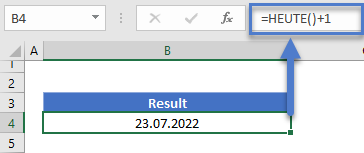
Mit der EDATUM-Funktion können Sie auch Monate vor- oder zurückspringen:
=EDATUM(B3;C3)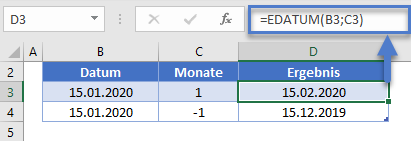
Heutige Tagesnummer
Verwenden Sie die TAG-Funktion, um die heutige Tagesnummer zu erhalten:
=TAG(HEUTE())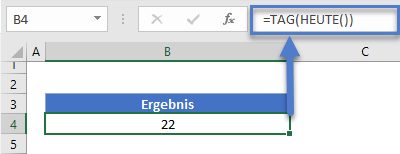
Aktueller Monat
Oder verwenden Sie die MONAT-Funktion, um den aktuellen Monat zu ermitteln:
=MONAT(HEUTE())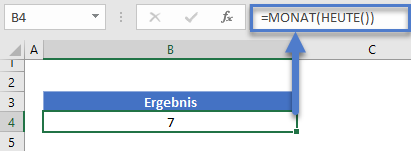
Klicken Sie auf den o. g. Link zur MONAT-Funktion, um zu erfahren, wie Sie den Monatsnamen anstelle einer Zahl anzeigen können.
Aktuelles Jahr
Oder verwenden Sie die JAHR-Funktion für das aktuelle Jahr:
=JAHR(HEUTE())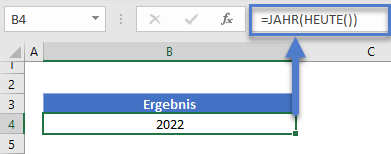
Nummer des heutigen Wochentages
Sie können auch die WOCHENTAG-Funktion verwenden, um den heutigen Wochentag (1-7) zu berechnen:
=WOCHENTAG(HEUTE();1)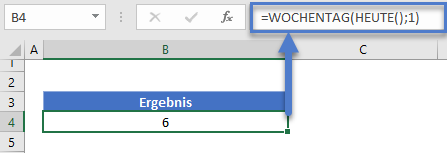
Klicken Sie auf den o. g. Link zur WOCHENTAG-Funktion, um zu erfahren, wie Sie die Wochentagesnummer in den Namen des Wochentags umwandeln können.
Aktuelle Wochennummer
Oder die KALENDERWOCHE-Funktion, um die aktuelle Kalenderwochennummer zu berechnen:
=KALENDERWOCHE(HEUTE();1)HEUTE in Google Sheets
Die Funktion HEUTE funktioniert in Google Sheets genau so wie in Excel: